Varios usuarios han informado que están recibiendo el siguiente mensaje de error al intentar abrir Gmail en Safari en iPhone o iPad:
acerca de: # zClosurez inválido
Este mensaje de error aparece en la barra de direcciones URL al intentar iniciar sesión y Safari se inicia con una pantalla en blanco.
Este es un problema molesto. Evitará que verifique (reciba y envíe correos electrónicos) su cuenta de Gmail. Si tiene este problema, este artículo explica cómo puede resolverlo.
Consulte también: ¿Correo electrónico atascado en su bandeja de salida? ¿No puede enviar y eliminar? Arreglar
Tenga en cuenta que puede obtener este error al intentar acceder a Gmail con clientes de correo electrónico como Outlook, Apple Mail, etc. Algunos usuarios informaron además que están experimentando este problema con YouTube que también les impide ver videos de YouTube.
Corregir error de Gmail
Después de intentar cada paso, pruebe para ver si su problema está solucionado:
1. Reinicia tu iPhone o iPad. Puede apagar su dispositivo yendo a Configuración> General> desplácese hacia abajo y toque Apagar, si su dispositivo está ejecutando iOS 11 o posterior. También puede apagar su dispositivo presionando y manteniendo presionado el costado o la parte superior (según su dispositivo y modelo iOS) hasta que vea el control deslizante rojo de apagado y luego deslícelo para apagar su dispositivo. Luego encienda su dispositivo presionando y manteniendo presionado el botón lateral o superior hasta que vea el logotipo de Apple.
2. Active el modo Avión, espere unos segundos y vuelva a desactivar el modo Avión. Puede habilitar / deshabilitar el modo Avión yendo a Configuración> Modo Avión.
3. Es posible que deba borrar su captcha. Visite los siguientes enlaces y siga las instrucciones:
4. Si aún tiene problemas, intente borrar el historial y las cookies de Safari. Así es como:
Vaya a Configuración> Safari, y desplácese hacia abajo, toque Borrar historial y datos del sitio web.
5. Intente cerrar todas las pestañas en su navegador Safari. Y cierra Safari y vuelve a abrir. Aquí es cómo:
Abrir Safari Mantenga presionado el icono de pestañas (icono de dos cuadrados). Pestaña Cerrar todas las pestañas Cierre Safari y vuelva a intentarlo
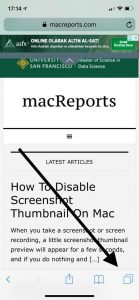
6. Asegúrese de que su dispositivo iOS esté ejecutando la última versión de iOS. Puede actualizar su dispositivo yendo a Configuración> General> Actualización de software. Y si hay una actualización disponible, siga las instrucciones para descargar e instalar la actualización.
Consulte también: Aplicación Mac Mail: ¿Gmail no funciona? Arreglar

